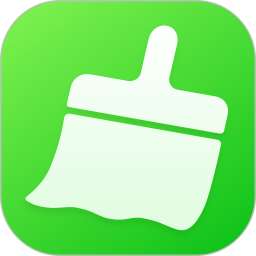夸克浏览器如何更改浏览器标识?夸克浏览器更改浏览器标识的操作流程
来源:果果软件站 | 更新时间:2023-05-07 01:20
很多用户都喜欢使用夸克浏览器,那么你们知道夸克浏览器怎么更改浏览器标识吗?下文为各位带来的内容就是夸克浏览器更改浏览器标识的操作流程,让我们一起来下文中看看吧。
夸克浏览器如何更改浏览器标识?夸克浏览器更改浏览器标识的操作流程
打开夸克浏览器,夸克浏览器主界吐况面点击右下角的“三”打开个人信息界面
个人信息界面点击右上角的“齿轮”图标打开设置界面
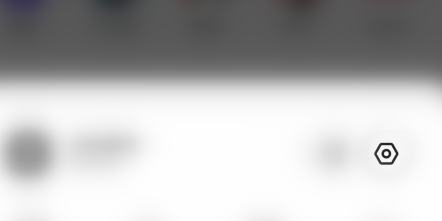
设置界面点击“通用”打开通用设置界面
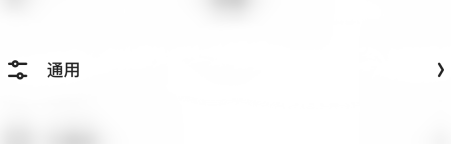
通用设置界面点击“浏览器标识”打开浏览器标识设置界面
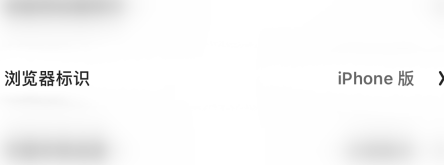
浏览器标识设置界面按个人需求点击“浏览器标识选项”
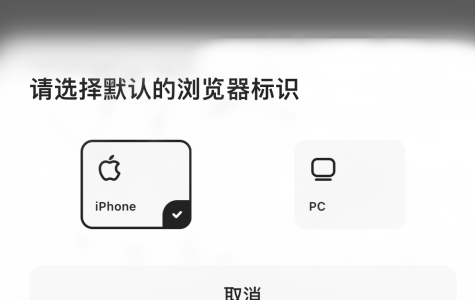
以上就是给大家分享的夸克浏览器更改浏览器标识的操作流程,更多精彩教程尽在果果软件站。